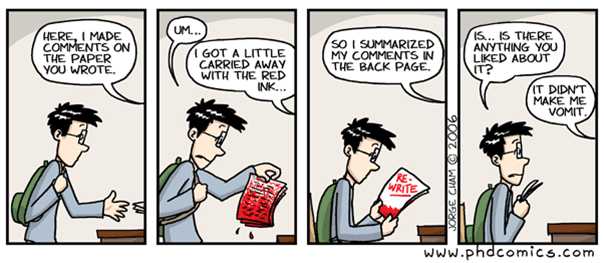Extraer datos de uno o varios raster a partir de una capa de puntos
1.-Descargar los datos ambientales, por ejemplo de worldclim
Para el ejemplo de este tutorial yo me he descargado de
Download>Current>Generic Grids>10 arc minutes>Min. Temperature
2.-Descargar e instalar QGIS
3.-Instalar complementos en QGIS
a)Para instalarlos hay que pinchar en complementos>obtener complementos phyton

b)Pinchar en repositorios>añadir repositorios de terceros

c) Instalar los siguientes complementos
Point Sampling Tool
Add delimited text layer
d) Por si acaso comprobar que estén activos (tienen una x delante) pinchando en
complementos>administrar complementos
4.-A partir de aquí viene lo interesante, como extraer datos de capas raster a partir de una capa de puntos. En el ejemplo que vamos a manejar tenemos 5 puntos en la península ibérica y vamos a extraer los valores de temperatura mínima y máxima para esos puntos.
Las capas de temperatura os las podéis descargar de worldclim (ver punto 1) y la de puntos la hacéis vosotros pegando los siguientes valores en el block de notas.
x,y, loc
-7.41,38.69,1
-6.00,39.01,2
-3.94,38.96,3
-1.73,40.86,4
-3.31,41.29,5
-6.62,41.70,6
5.-Cargar la capa de puntos en QGIS, o como crear una capa a partir de una lista de puntos.
Capa>Añadir capa de texto delimitado

En la ventana que os sale tendréis que elegir el archivo que habéis creado con los puntos, normalmente en formato txt, csv…
Rellenar los campos (el más importante es el de sepradador, que en nuestro caso son comas).
ok
Guardar la capa como shp:
Pinchar con el botón derecho del ratón sobre la recién creada capa en el panel de Capas

Guardar como
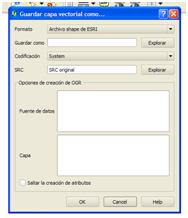
En Formato seleccionáis Archivo shape Esri
En Guardar como seleccionáis el lugar donde queréis guardar el archivo y le dáis un nombre. Yo le he puesto prueba.shp
Ya sólo queda eliminar la capa inicial que teníamos
En el panel Capas, pincháis con el botón derecho del ratón sobre la capa y Eliminar
Y cargar la capa .shp que acabamos de crear
Capa>Añadir capa vectorial
6.-Extraer la información de las capas raster (con información climática, topográfica o de otro tipo)
a) Cargar las capas raster
Si la habéis descargado de worlclim tendréis un zip que contiene varios archivos. Nos interesan los que tienen la extensión .bil
Capa>Añadir capa raster>
Seleccionar la capa, en mi caso tmax1.bil y tmin1.bil
Pero valdría cualquier otra capa raster que tengáis, el programa admite muchos formatos, .tif, .asc etc. Ahí tenéis el resultado, con la capa tmin1 visible y los puntos en la península.

b) Ahora que tenemos todas las capas que necesitamos podemos usar el complemento Point sampling tolos, que si hemos hecho bien el paso 3 debería estar en
Complementos>Analyses>Point sampling tolos
En Layer containing sampling points seleccionamos la capa .shp con los puntos (prueba en el ejemplo)
En Layer with fields bands to get values from seleccionamos (aparecerán resaltadas en azul) las capas que contienen la información que queremos extractar (tmin1 y tmax1 en el ejemplo)
En Output vector layer asignamos un nombre para la capa resultado (yo he elegido pruebatemp)
Si pinchamos sobre la capa recién creada en el panel Capas con el botón derecho del ratón y seleccionamos Abrir tabla de atributos, veremos que la capa contiene los datos que hemos extraído de las capas raster (valor de la temperatura máxima y mínima para cada punto en el ejemplo) pero no conserva la información de la capa de puntos, como por ejemplo el número de localidad. Para agrupar las dos tablas usaremos una función de unión espacial de QGIS. Vamos a:
Vectorial>Herramientas de gestión de datos>Unir atributos por localización
En la ventana emergente que nos sale, en
Capa vectorial objetivo ponemos la capa de puntos (prueba en el ejemplo) y en
Unir capa vectorial
ponemos la capa con los datos (pruebatemp en el ejemplo)
Elegimos un nombre para la capa de salida y pinchamos ok
Ya tenemos una capa con los datos de la capa original de puntos y los datos de temperatura de esos puntos.
-
Archivos
- septiembre 2011 (1)
- agosto 2011 (2)
- marzo 2011 (1)
- febrero 2011 (2)
- enero 2011 (1)
- diciembre 2010 (1)
- noviembre 2010 (2)
- May 2010 (1)
- abril 2010 (2)
- marzo 2010 (1)
- febrero 2010 (1)
- enero 2010 (2)
-
Categorías
-
RSS
Entries RSS
Comments RSS